君子生非异也,善假于物也!本文就是一个极好的例子:万年书妖用AHK开发了超级小工具Candy,而网友Xu Sylve又进行改进,以满足个性化需求,打造出最轻灵便捷的启动与调用搜索的解决方案。
[引言] 关于“Candy”
Candy是由万年书妖用AutohotKey写成的。
它目前还是个小众的程序,但我相信它会跟Everything一样,成为Windows平台下的必备良品。
因为在我看来:
Candy就像是Windows平台上所有程序和内容关联操作的精准化智能扩展。辟混沌以赋秩序,律秩序以洽混沌,自适自应,无为即为。
对参差多态的类型目标,或在Ctrl+C能用的地方,Candy都能化腐朽为神奇。
Candy相关链接:
– Candy主页:Candy @ Google Code
– Candy作者:万年书妖的博客
– 《以简驭繁,弹指神通——超绝神器Candy小窥》(注:由于Candy的更新,Candy在ini文件的配置上已经不同于该链接中提供的内容,但有相似处,可做参考。)
– 《Candy20111204版配置讲解》
[正文] Candy改进版:自适应一键划词搜索/一键输入搜索
网友Xu Sylve对Candy进行了修改,增加了强大的一键搜索功能。(Candy 20111204 改进版下载链接)
一键划词搜索:
在任何地方(包括文本编辑器、浏览器、资源管理器里重命名时)选中文本,按下Capslock键,弹出选项丰富的搜索菜单,来供你做出选择。
一键输入搜索:
在任何地方,按下Capslock键,弹出一个对话框,来输入待搜索内容。输入完毕,回车,弹出选项丰富的搜索菜单,来供你做出选择。
简而言之,就是:
有选中内容时,按下Capslock键,就可以实现一键划词搜索(先选中后搜索)
无选中内容时,按下Capslock键,就可以实现一键输入搜索(先输入后搜索)
【注:切换英文大写字母可以按Ctrl+Capslock键,当然快捷键也可以自由设定为别的键】
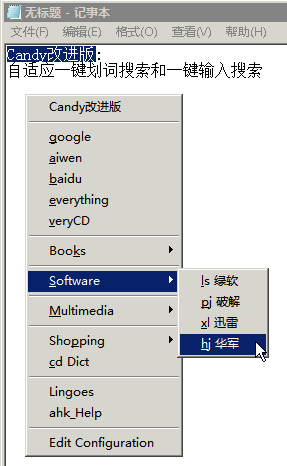
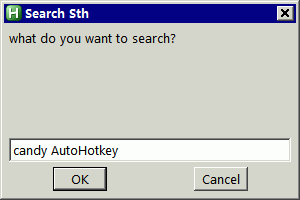
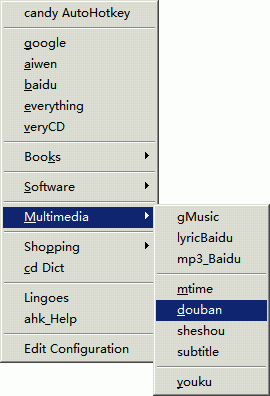
[附1] 我是这样用Candy的
1、在Windows Explorer等资源管理器中
若选中图片,按下Capslock键,就可以通过Candy弹出的菜单来做出选择。
决定是用Picasa查看,还是用画图编辑,抑或是用photoshop编辑。
若选中MP3,按下Capslock键,就可以通过Candy弹出的菜单来做出选择。
是用WMP打开,还是用Foobar打开,抑或是其他播放器。
若选中txt,按下Capslock键,就可以通过Candy弹出的菜单来做出选择。
决定是用vim编辑,还是用记事本打开,抑或是其他文本编辑器。
2、在Chrome中
若选中地址栏中的网址,
按下Capslock键,就可以通过Candy弹出的菜单来做出选择。
决定是将当前地址用Firefox、IE、TheWorld抑或是其它浏览器打开。
这可以为Chrome节省一个IETab扩展。
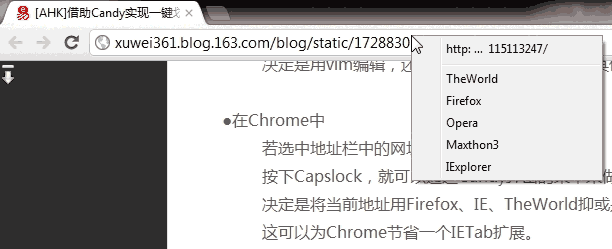
3、在任意程序中,也包括Chrome
若选中短文本,
按下Capslock键,就可以通过Candy弹出的搜索菜单来做出选择。
你可以决定是用google搜索,还是用百度搜索;是用verycd搜索电子书,还是用音乐搜索引擎搜索歌曲。
————即本文主要讨论的“一键划词搜索/一键输入搜索”。
[附2] 再谈Candy
《以简驭繁,弹指神通——超绝神器Candy小窥》这篇文章中提到Candy的工作方式是:
选中一个目标–>通过特定的方式启动Candy–>根据被选中目标的类型执行特定的操作–>Candy退出
简约来说就是一步式的选中一个目标->直接执行特定的操作。
想想在任意程序中点击右键的过程:
选中或不选中目标->弹出右键菜单->用户选择特定的操作->右键菜单退出
两者之间是何其类似,(夸张点说,使用者甚至可以在Candy菜单中定义复制/剪切/粘贴来替换掉右键菜单。)
所以我更愿意把Candy比作是Windows平台上程序的第二个右键菜单。
这也就是我把上文中的“Candy弹出的菜单”中的“弹出的”划掉了。
基于“第二个右键菜单”这个比喻,Candy的工作方式可描述为:
选中一个目标->弹出Candy菜单->用户选择特定的操作->Candy菜单退出
注1:本文提供的Candy源码是得到万年书妖准许后发布的,特此感谢。
注2:感谢塞壬在本文发表过程中给予的有益评论与帮助。
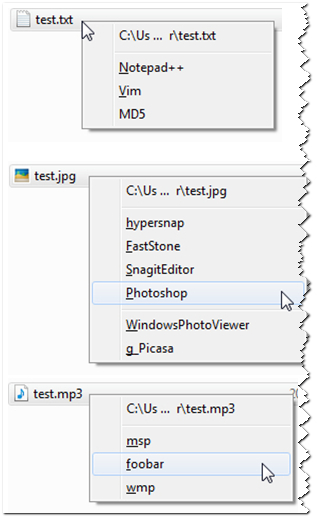
发表回复
要发表评论,您必须先登录。